Adobe InDesign je mocný nástroj pre dizajnérov a grafik, ktorý ti umožňuje vytvárať profesionálne tlačové materiály tvorba. Tento návod ti ukáže, ako efektívne a správne exportovať PDF súbory na tlač. Nezáleží na tom, či vytváraš knihu, brožúru alebo iné tlačoviny, s správnymi nastaveniami môžeš zabezpečiť, aby tvoje PDF súbory spĺňali požiadavky tlačiarne.
Dôležité zistenia
- Môžeš exportovať PDF priamo z InDesignu, bez potreby manuálneho spracovania jednotlivých súborov.
- Existujú rôzne PDF štandardy pre tlač: PDF/X-1a, PDF/X-3 a PDF/X-4.
- Správne nastavenia pri exporte sú rozhodujúce pre kvalitu tlače.
- Je nevyhnutné konzultovať s tlačiarňou ohľadom špecifických požiadaviek.
Postupný návod
Aby si vytvoril PDF pre tlač zo svojej InDesign súboru, postupuj podľa týchto krokov:
1. Otvor menu Export
Začni tým, že otvoríš menu „Súbor“ v InDesigne. Tu nájdeš príkaz na export, aby si spustil vytváranie PDF.
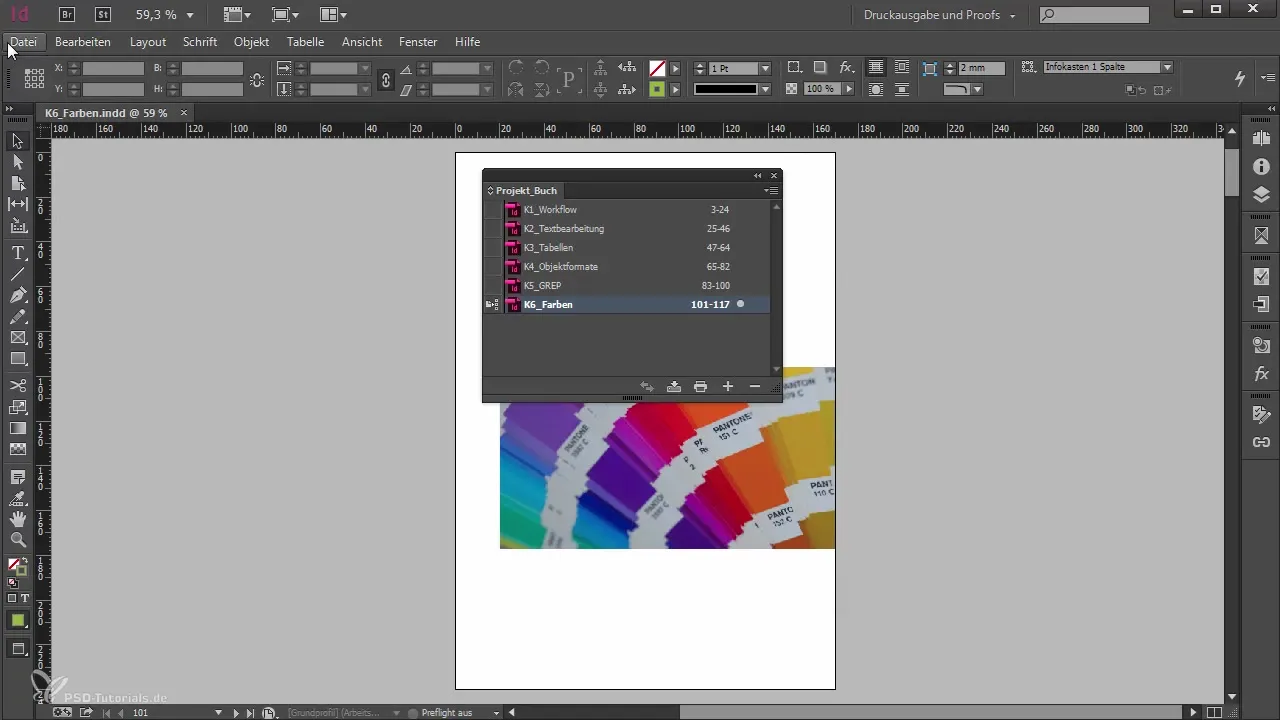
2. Vyber metódu exportu
Ak chceš vytvoriť PDF z knihy alebo viacerých dokumentov, využij funkciu „Exportovať knihu do PDF“. To ti ušetrí čas a vyhneš sa manuálnemu exportovaniu každého jednotlivého dokumentu.
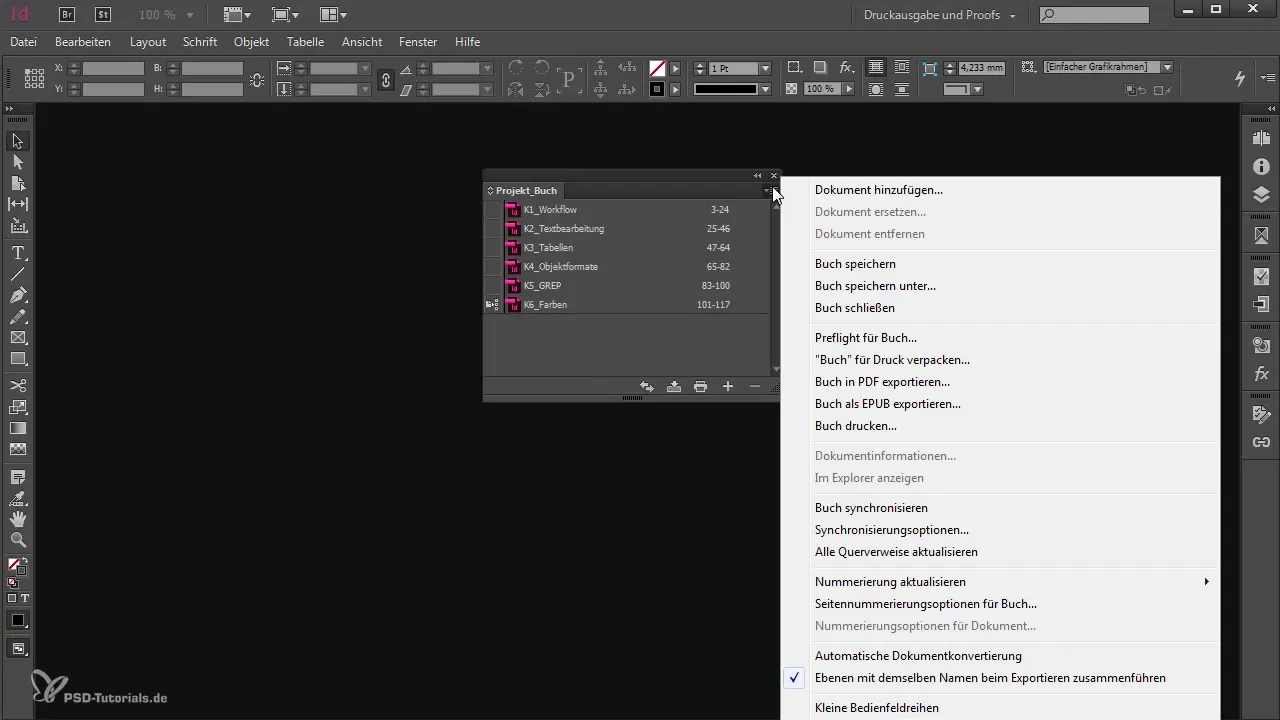
3. Vyber umiestnenie a možnosti súboru
Rozhodni sa pre umiestnenie PDF súboru a pomenuj súbor podľa vlastného želania. Ak už existuje verzia, môžeš ju prepísať.
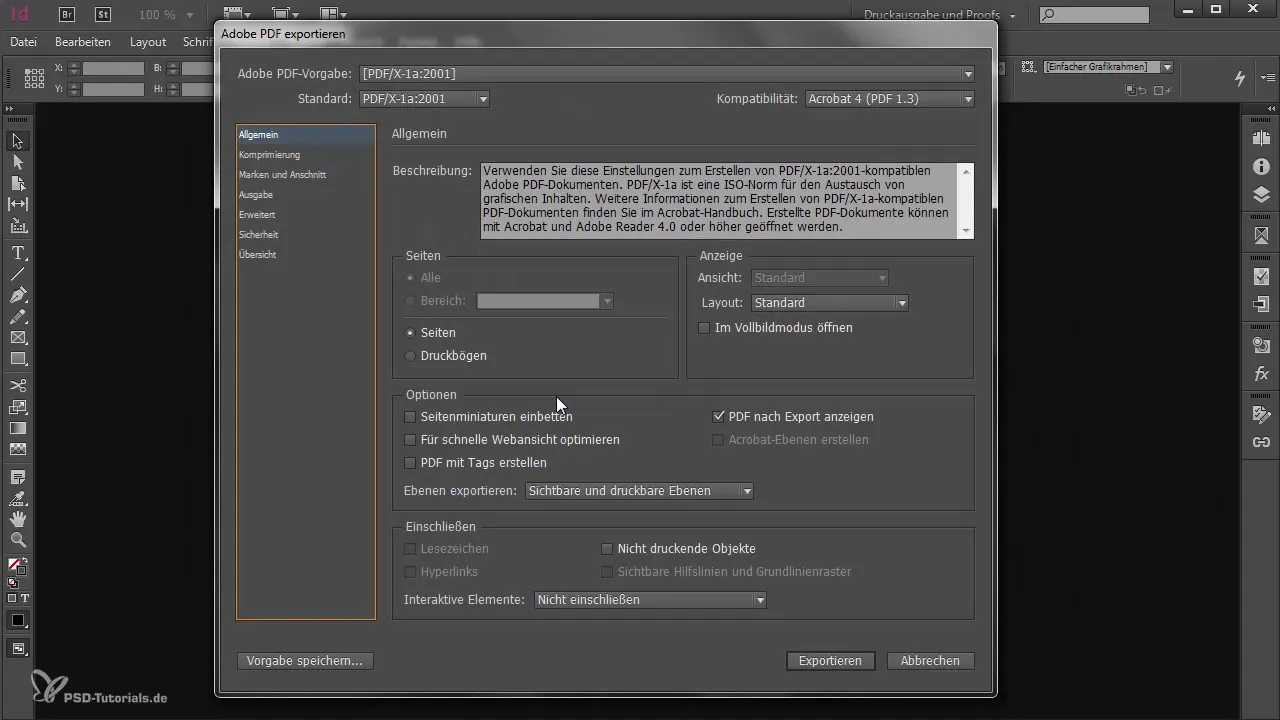
4. Predvoľby pre tlač
Tu môžeš vykonať všetky potrebné úpravy. Keďže ide o tlačové PDF, vyber si prípadne medzi rôznymi predvoľbami, aby si splnil požiadavky tlačiarne. Je rozumné sa vopred informovať u tlačiarne o ich požiadavkách.
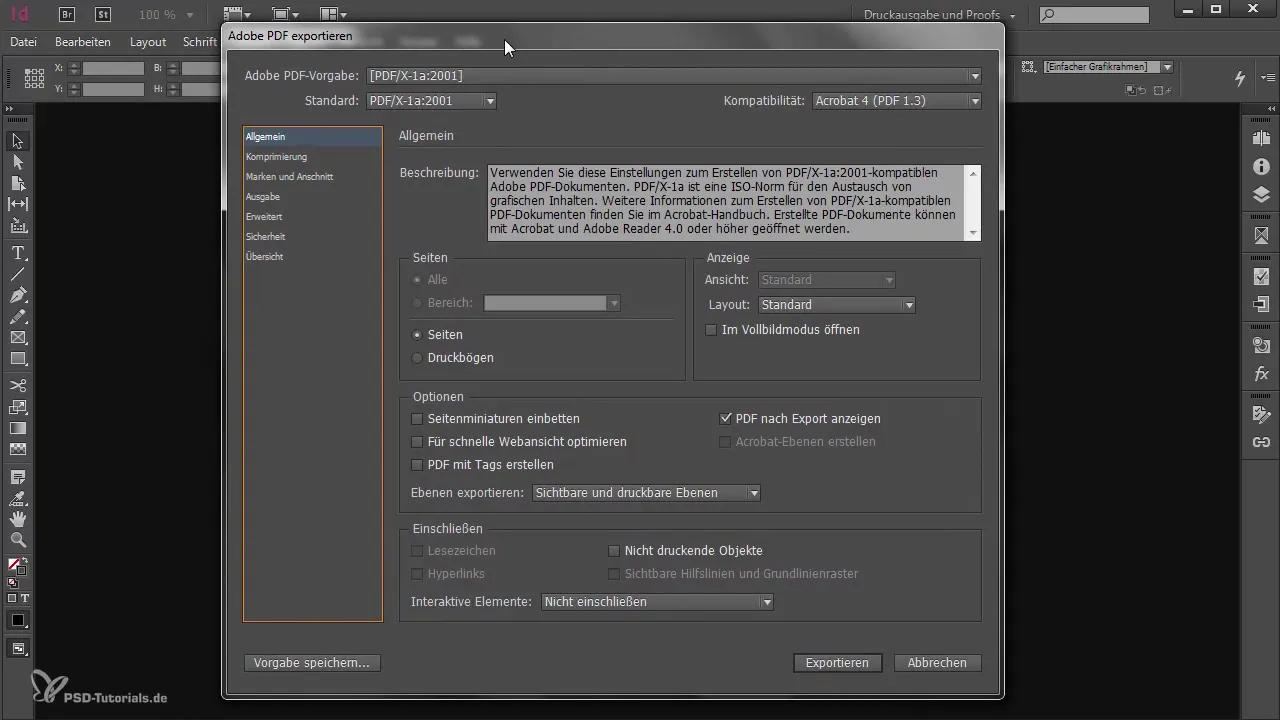
5. Výber štandardu PDF
V exportnom dialógu sa ťa spýtajú na požadovaný štandard PDF. Tri bežné štandardy sú PDF/X-1a, PDF/X-3 a PDF/X-4. Vyber si štandard, ktorý preferuje tvoja tlačiareň. To je dôležité, pretože rôzne štandardy podporujú rôzne farebné modely a priesvitnosti.
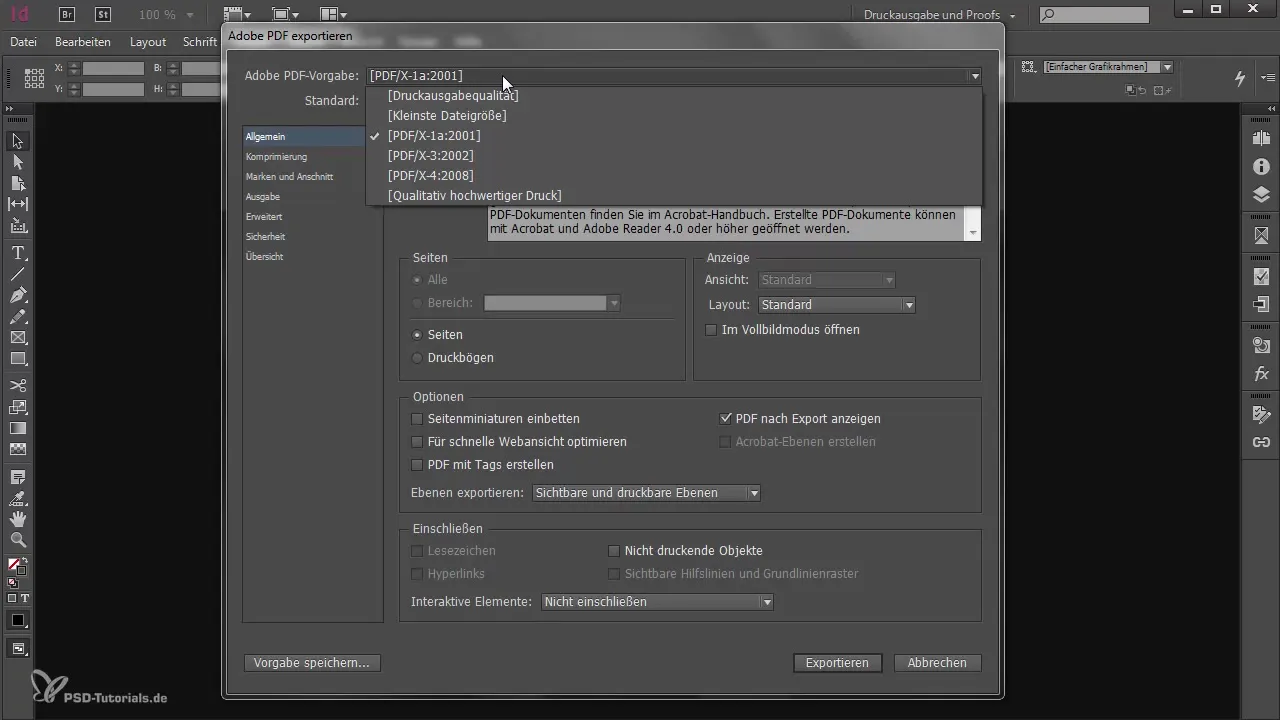
6. Možnosti exportu stránok
Ak exportuješ knihu, pamätaj, že zvyčajne exportuješ všetky stránky. Môžeš však nastaviť, či chceš mať jednotlivé stránky alebo tlačové hárky (dvojstrany).
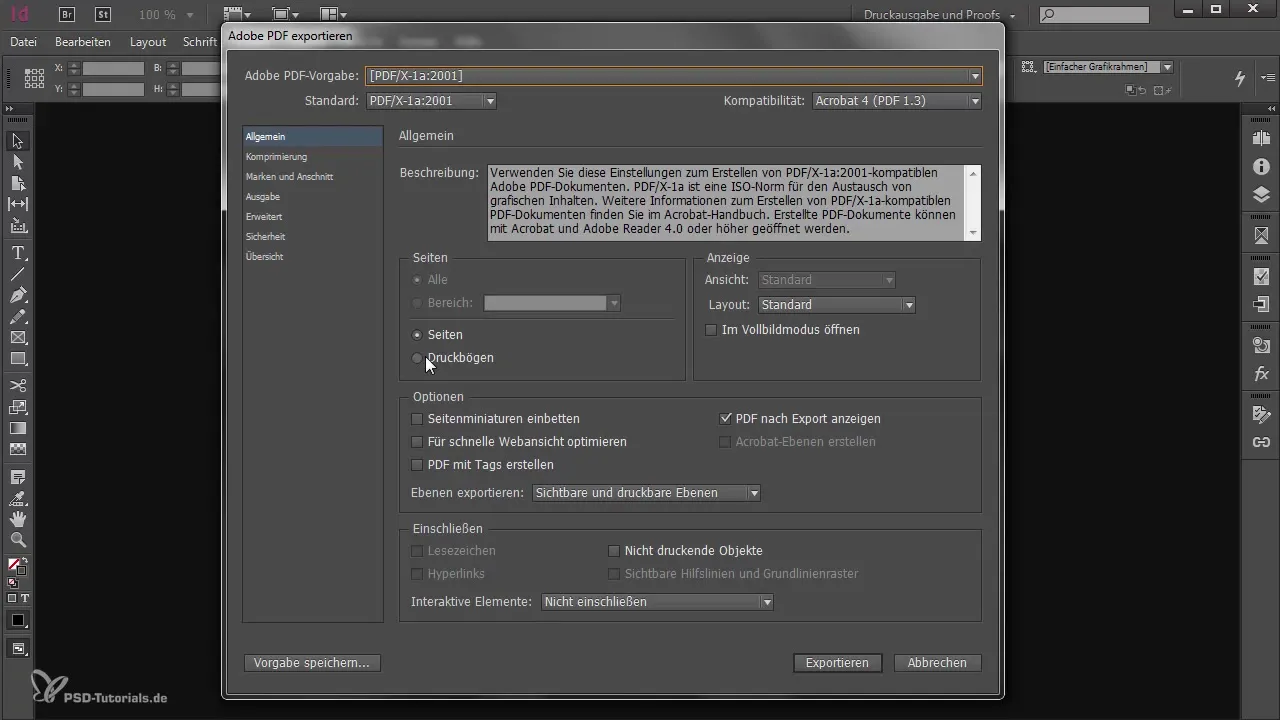
7. Nastavenia formátu a orezanie
Dávaj pozor na nastavenie správnej šírky orezania. V niektorých prípadoch môže byť orezanie požadované tlačiarňou. Stojí za to sa konzultovať, aby si zabezpečil, že všetko je nastavené správne.
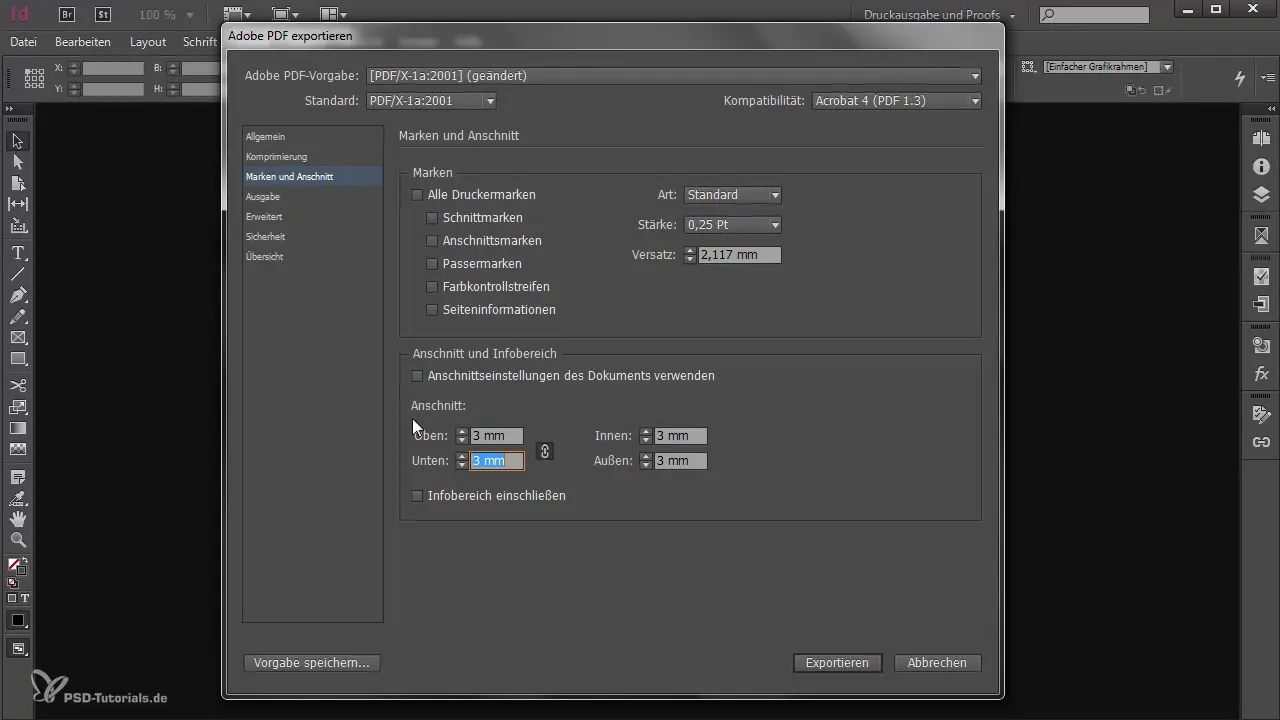
8. Správa farieb a konverzia
Ako máš RGB údaje vo svojom dokumente, prevedieš ich do požadovaného farebného profilu (zvyčajne CMYK). Pri tom dbaj na to, aby existujúce CMYK hodnoty neboli pozmenené.
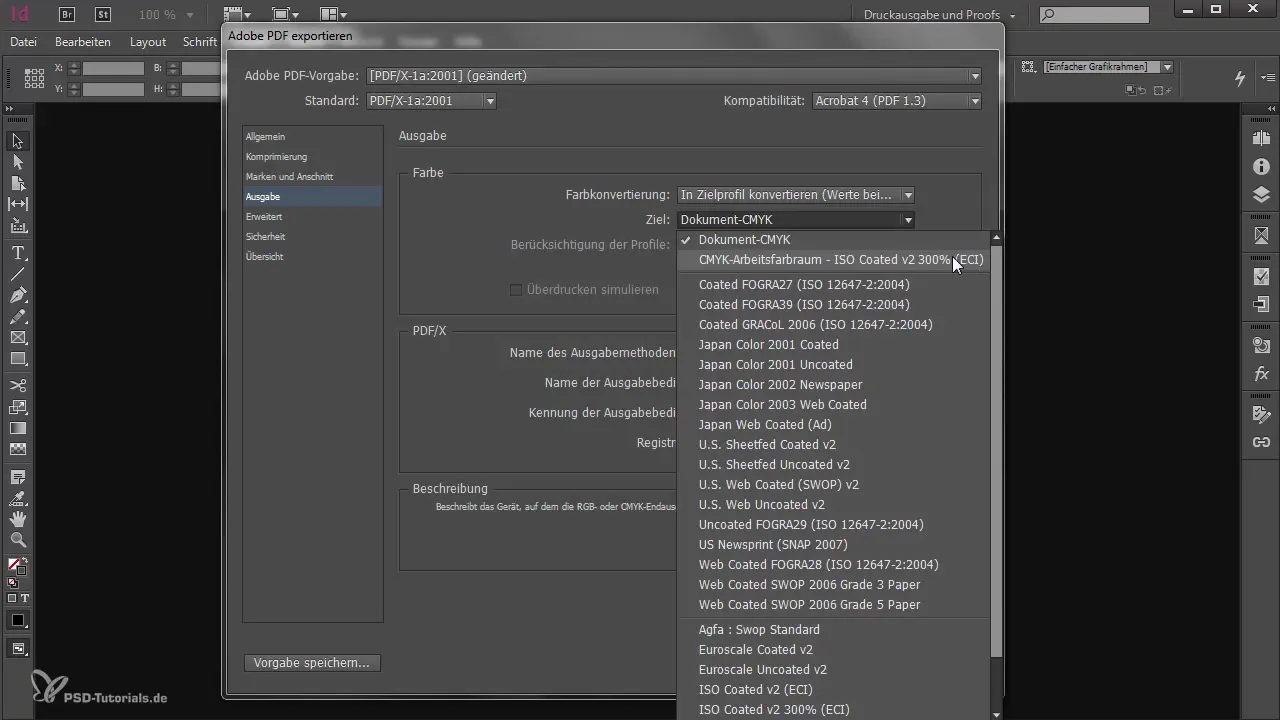
9. Kontrola nastavení
Skontroluj svoje nastavenia, najmä pri znižovaní priesvitnosti a stupni kompresie. Drž sa pritom požiadaviek tlačiarne, aby si predišiel problémom.
10. Skontroluj PDF a exportuj
Predtým, než dokončíš export, skontroluj, či existujú chybové hlásenia, ktoré môžu naznačovať problémy v dokumente, ako chýbajúce obrázky alebo písma. Opraviť ich, ak je to potrebné, a potom klikni na „Exportovať“.
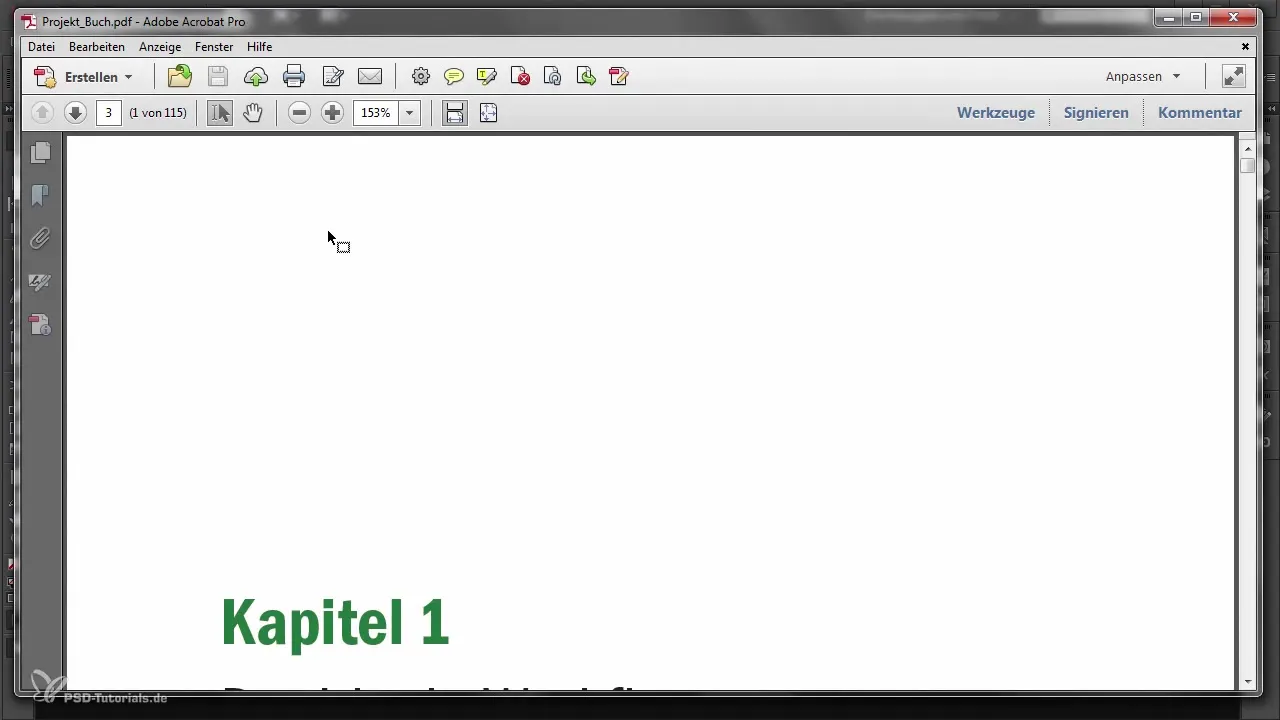
11. Zatvor okno a nájdi svoj súbor
Ako si úspešne vytvoril PDF, súbor sa uloží na zvolenom mieste. Teraz môžeš zavrieť okno a prejsť do priečinka, aby si našiel svoj hotový PDF.
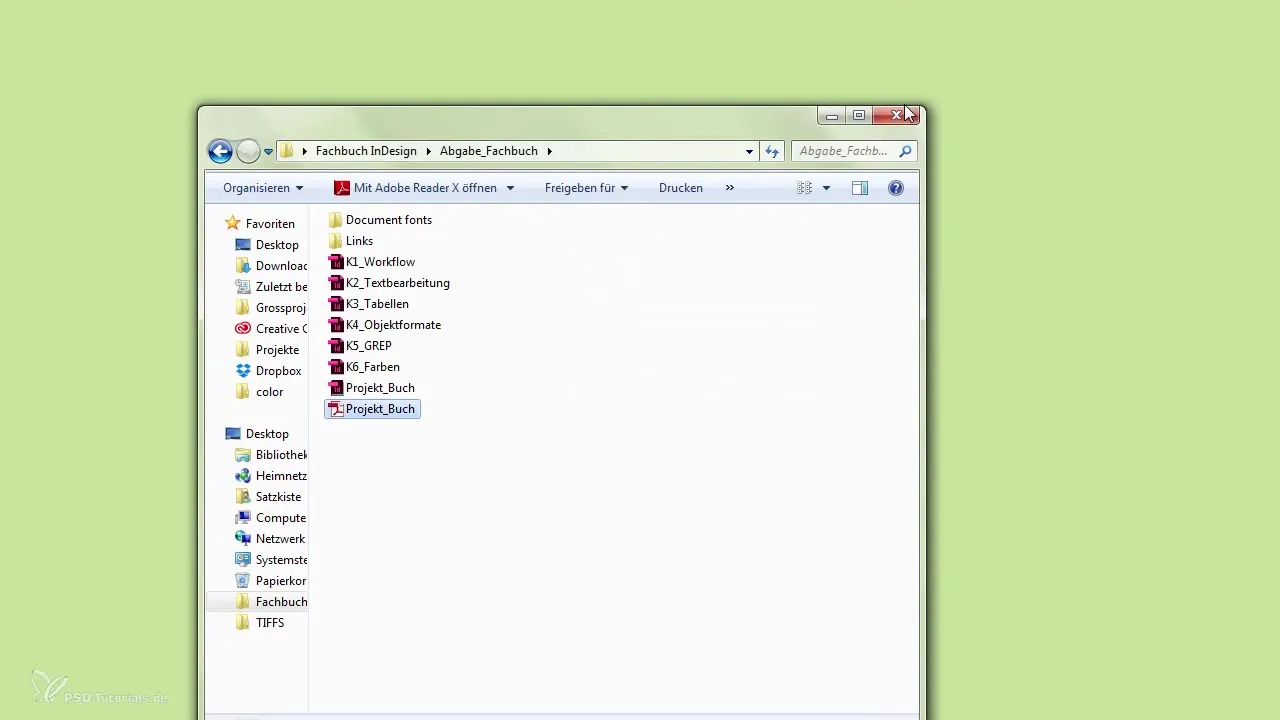
Zhrnutie
V tomto návode si sa naučil, ako rýchlo a efektívne vytvárať PDF pre tlač s Adobe InDesign. Je rozhodujúce vybrať si správne nastavenia a zabezpečiť si ich s tlačiarňou, aby si predišiel problémom. Dodržiavaj kroky v tomto návode, aby si zabezpečil, že tvoj tlačový produkt bude dodaný v najlepšej kvalite.
Často kladené otázky
P koľko strán môžem exportovať do PDF?Môžeš exportovať všetky stránky knihy alebo vybrané stránky.
Ktoré PDF štandardy sú dôležité pre tlač?PDF/X-1a, PDF/X-3 a PDF/X-4 sú bežné štandardy.
Musím sa s tlačiarňou dohodnúť, aké nastavenia zvolím?Áno, je dôležité zvážiť požiadavky tlačiarne.
Čo robiť, ak počas exportu sú chybové hlásenia?Opraviť zobrazené problémy, ako chýbajúce obrázky alebo písma, predtým, než export zopakuješ.
Akým spôsobom môžem zabezpečiť správnosť svojich farieb?Preved’ RGB údaje do CMYK profilu a skontroluj nastavenia.


